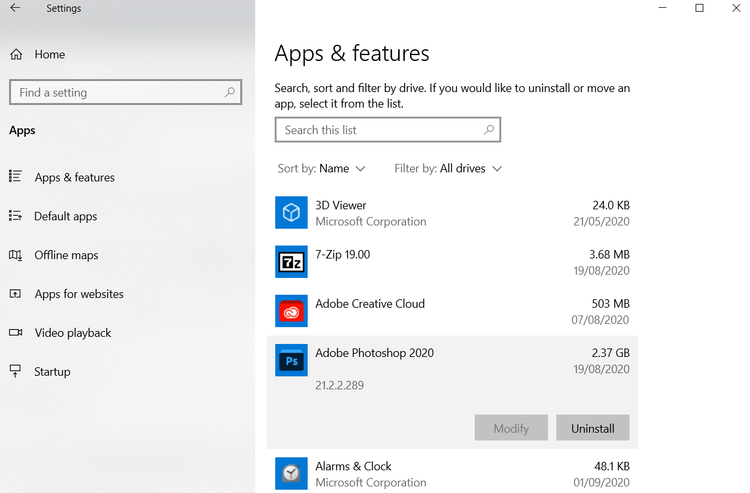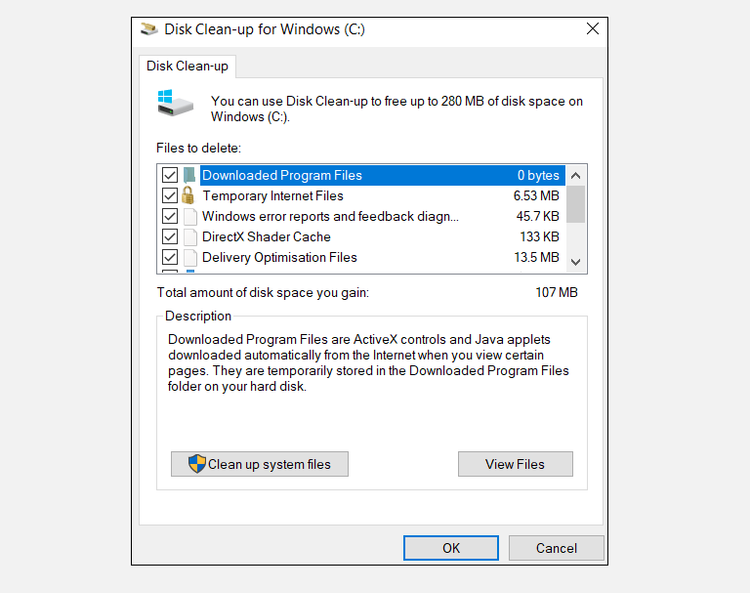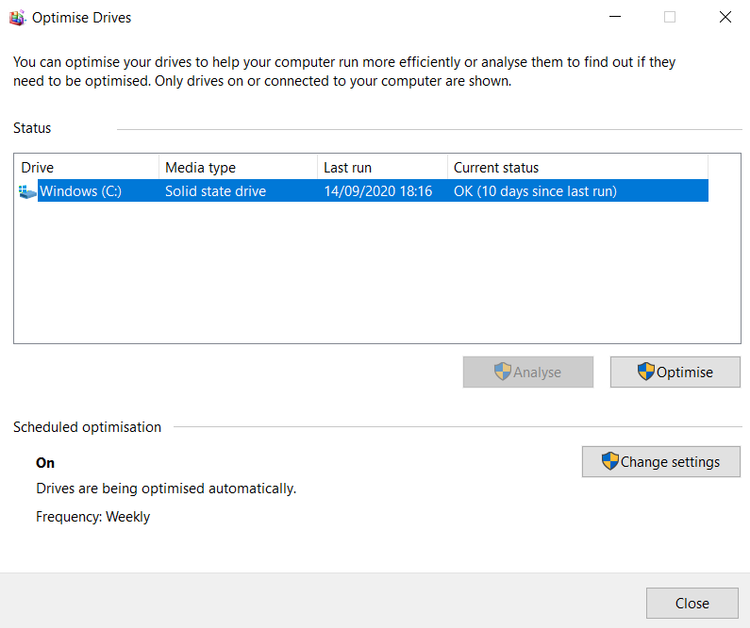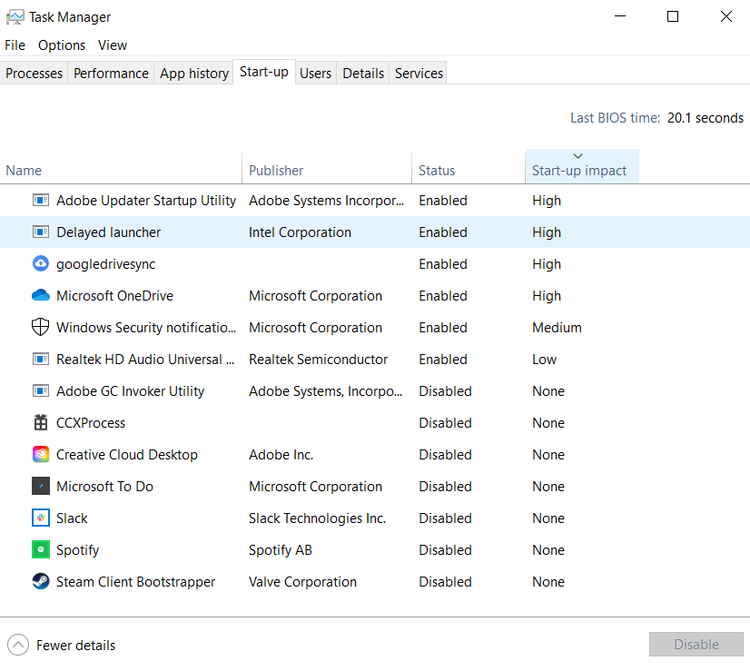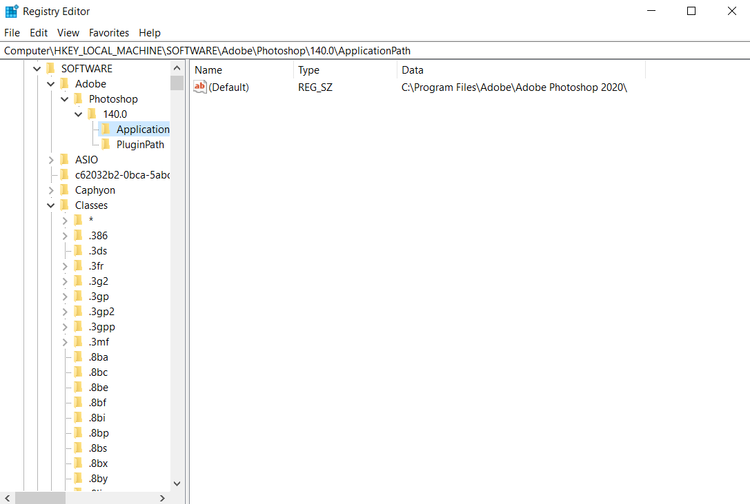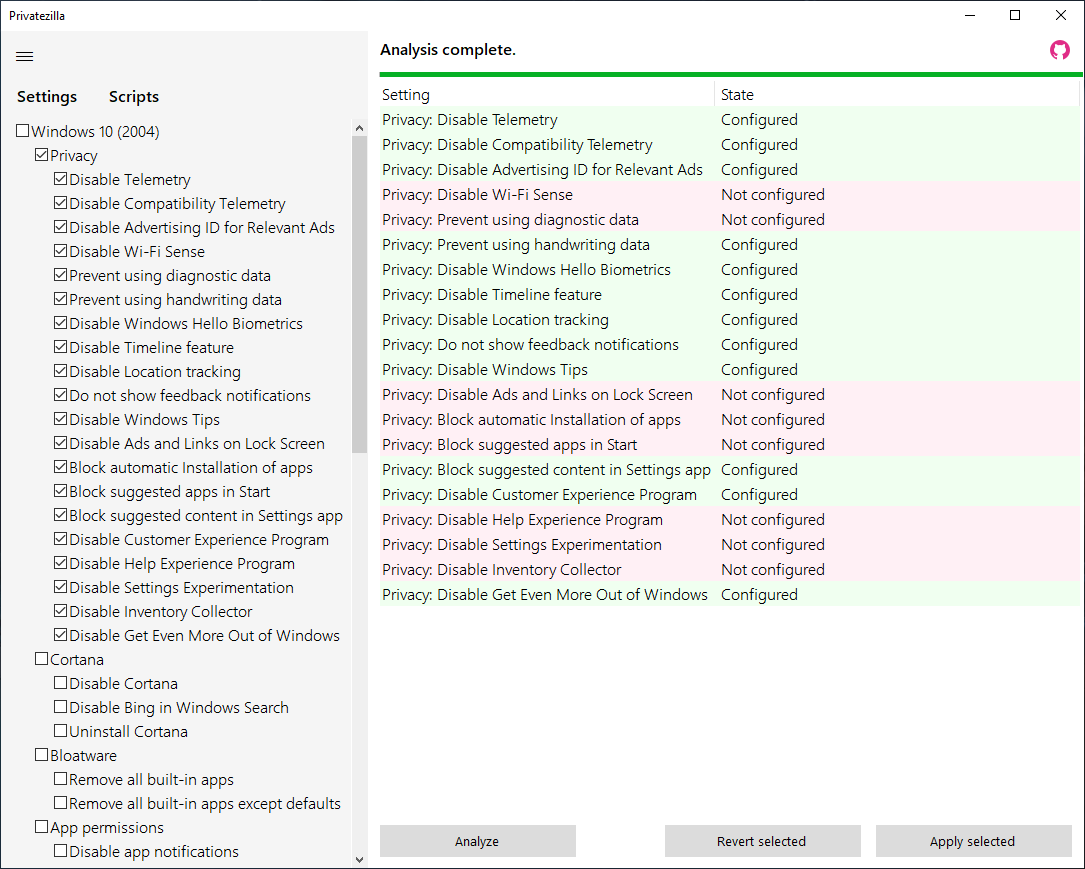10 funktsiooni, mis puhastavad ja kiirendavad teie arvutit operatsioonisüsteemis Windows 10
Windowsi puhastamine võib jõudlust oluliselt parandada. Siin on täielik kontrollnimekiri arvuti puhastamiseks.
Aja jooksul arvutid aeglustuvad. Muidugi on osa sellest tingitud seadme vananemisest, kuid enamiku inimeste jaoks on sagedasem põhjus endiselt operatsioonisüsteemi kehv hooldus. On aeg arvuti puhastada.
Windowsi uuesti installimine on lahedam valik. Vabanedes kogu kogunenud rämpsust ja alustades kõike otsast peale, töötab teie masin kiiremini ja sujuvamalt.
Siiski ei pea te nii drastilisi samme astuma. Pärast mõnda aega Windowsi puhastamist saate peaaegu samad tulemused. Muidugi, teie viieaastane sülearvuti ei pruugi kunagi uusimat mängu mängida, kuid näete siiski suuri täiustusi.
Siin on täielik kontrollnimekiri, kuidas Windowsi arvutit puhastada.
Eemaldage kasutamata tarkvara
Alustame ilmselgest. Esimene samm puhta arvuti poole on tarkvara eemaldamine, mida te enam ei kasuta. Kui kuulute kategooriasse "Mis siis, kui see kasuks tuleb", siis hämmastab teid, kui palju mittevajalikke asju olete oma arvutisse installinud.
Kõigi arvutis olevate rakenduste nägemiseks avage Start -> Seaded -> Rakendused -> Rakendused ja funktsioonid. Kerige loendis alla ja klõpsake käsul Eemalda kõige vajaliku jaoks.
Väärib märkimist, et peate olema ettevaatlik. Ärge lihtsalt vabanege asjadest, mida te ei tunne – otsige esmalt üles, mille eest rakendus vastutab, et veenduda selle eemaldamise ohutuses.
Käivitage viirusetõrje
Peaksite installitud viirusetõrjetarkvara regulaarselt kontrollima. Üks levinumaid aeglase arvutite põhjuseid on erinevat tüüpi viirused (nt kaevurid).
Täpsed juhised skannimise käitamiseks on rakenduseti erinevad, kuid te ei saa valesti minna, kui valite Full Scan, Deep Scan või midagi sarnast.
Soovitame ka alla laadidaMalwarebytes. Suure ja sageli uuendatava pahavara andmebaasiga suudab see viirusetõrje kasutajaid kaitsta uusimate troojalaste, tagauste, reklaamvara ja nuhkvara eest.
Puhastage draiv
Windows 10 pakub sisseehitatud kettapuhastustööriista. See on olnud Windowsi operatsioonisüsteemi osa juba aastaid ja on endiselt sama tõhus rämpsfailide puhastamisel ja tootlikkuse tõstmisel.
Kettapuhastuse käivitamiseks sisesta Start menüüsse rakenduse nimi või vali Control Panel -> Administrative Tools > Disk Cleanup.
Enne skannimise alustamist klõpsake nuppu Puhasta süsteemifailid. See võimaldab rakendusel läbi viia põhjalikuma skannimise, kontrollides vanu Windows Update’i faile ja logifaile.
Reeglina saate kõik skannimise käigus leitud failid turvaliselt kustutada. Märkige ruut iga tulemuse tüübi kõrval ja klõpsake nuppu OK. Pange tähele, et kui otsustate puhastada Windowsi varasemad installid, kasutades suvandit Süsteemifailide puhastamine, ei saa te enam naasta Windowsi eelmisele versioonile või sellesse salvestatud failidele.
Eemaldage vanad draiverid
Windows säilitab vanad draiverid. Salvestusloogika on mõistlik: te ei jää kunagi jänni, kui uus draiver ei tööta ootuspäraselt. Negatiivne külg on aga see, et teie arvutil võivad olla draiverid seadmetelt, mille kasutamise lõpetasite aastaid tagasi.
Ebavajalikud draiverid saate eemaldada eelmises lõigus oleva menüü abil, lihtsalt märkige ruut "Seadmete draiveripaketid".
Defragmentige kõvaketas
Windows 10 defragmenteerib ketta, kui peab seda vajalikuks. Kuna aga teeme teie arvuti täielikku puhastamist, oleks mõttetu seda käsitsi mitte käivitada.
Kettadefragmentimise ja optimeerimise tööriista leiate otsides või valides Juhtpaneel -> Haldustööriistad. Tõstke esile oma esmane kõvaketas ja klõpsake akna paremas alanurgas nuppu Optimeeri .
Värskenda automaatset laadimist
Kõik kogenud Windowsi kasutajad teavad, et alglaadimisaegade osas on operatsioonisüsteem MacOS-ist, Chrome OS-ist ja Linuxist kõvasti maha jäänud. Tavaliselt on probleemi põhjuseks programmide arv, mida Windows proovib esimesel käivitamisel käivitada. Enamikku neist pole vaja.
Käivitusloendi tühjendamiseks vajutage klahvikombinatsiooni Ctrl + Alt + Delete ja valige Tegumihaldur. Uues aknas klõpsake Lisateavet ja seejärel valige ekraani ülaosas vahekaart Käivitamine .
Nüüd peaksite nägema kõiki rakendusi, mida Windows üritab alglaadimisel käivitada. Rakenduse keelamiseks tõstke esile vastav rida ja klõpsake nuppu Keela.
Tühjendage kaust AppData
Rakenduse desinstallimisel avastate sageli, et selle endise olemasolu jäänused on üle kogu teie arvuti laiali. Üks levinumaid asukohti on AppData kaust .
Kaust on vaikimisi peidetud. Selle leiate Windowsi otsingust C:Users[Имя пользователя]AppDatavõi sisestades selle.% AppData%
Peakaustal on kolm alamkausta: Local, LocalLow ja Roaming. Vaadake kindlasti läbi kõik kolm kausta vana tarkvara jälgi. Jällegi, ärge kustutage midagi, kui te pole kindel, et see on ohutu.
Selleks et vältida nende rakenduste jääkide desinstallimist tulevikus, võite kasutada spetsiaalset eemaldamistööriista. Üks neist on Geek Uninstaller.
Kustutage vanad programmifailid
Teine koht, kust võib sageli leida jälgi vanadest rakendusfailidest, on programmifailide kaustad .
Enamikul masinatel on kaks programmifailide kausta. Leiate need aadressilt C:Program Filesja C:Program Files (x86).
Nagu AppData kausta puhul, vaadake hoolikalt iga kausta sisu üle ja kustutage ainult need failid ja kaustad, mida enam ei kasutata.
Puhastage register
Olete ilmselt kuulnud hirmujutte registripuhastusvahendite kohta – liiga agressiivsed võivad teie masinat kergesti kahjustada.
Kuid registris korra säilitamine on väga oluline. Mõelge sellele nagu raamatukogule: mida suurem on raamatukogu, seda rohkem aega kulub teil otsitava leidmiseks. Samamoodi, mida rohkem on teie registris prügi, seda kauem kulub Windowsil õigete kirjete leidmiseks.
Miks mitte võtta asjad enda kätte? See on lihtsam kui tundub. Kirjutage otsingusse regeditja vajutage sisestusklahvi. Seejärel minge Computer HKEY_LOCAL_MACHINESOFTWAREja Computer HKEY_CURRENT_USERSoftware. Vaadake igas kaustas loend hoolikalt üle ja eemaldage nende programmide kirjed, mida te enam ei kasuta.
Hoiatus: vale registrikirje kustutamisel võivad teie süsteemile olla tõsised tagajärjed. Enne jätkamist veenduge, et olete oma registriandmetest täieliku varukoopia teinud .
Eemaldage eelinstallitud rakendused
Vaikimisi on Windows 10 installitud palju lisateenuseid, mis laadivad ainult süsteemi, ja mõned koguvad isegi teie kohta telemeetriat. Näiteks seesama Cortana on Microsofti hääleassistent, mis installitakse koos Windowsiga ja mis saadab teie tegevuse ja arvuti oleku kohta andmeid ettevõtte serveritesse.
Nendel eesmärkidel on olemas spetsiaalne utiliit Privatezilla. See võimaldab teil täielikult eemaldada kõik eelinstallitud Windowsi rakendused, keelata telemeetria kogumise, keelata geograafilise asukoha jälgimise, kontrollida privaatsusseadeid, rakenduste õigusi ja muid süsteemisätteid ning need vajadusel keelata.
Privatezilla võib olla mitte ainult kasulik tööriist telemeetria ja privaatsusohtude väljalülitamiseks, vaid ka süsteemiseadete jälgimiseks pärast Windowsi värskenduste installimist või pärast muude süsteemi optimeerimise ja privaatsusseadetega seotud programmide kasutamist.
Kuidas sa oma arvutit puhastad?
Niisiis oleme tutvustanud teile mõnda olulist sammu, kui soovite oma operatsioonisüsteemi sügispuhastust teha. Töödeldes kõiki 9, näete kindlasti jõudlust.
Loomulikult on arvuti kiiruse suurendamiseks ka teisi võimalusi – näiteks kõige tõhusam on riistvara uuendamine –, kuid see on sageli kulukas ja keeruline.
Saatke meile [email protected] või telegrammi robotile @exploitex_bot teid abistavad viisid süsteemi puhastamiseks ja me täiendame seda artiklit kindlasti nendega.
Põhineb kasutusel.